Mời ae dùng thử Google Play Games – trình giả lập Android trên Windows chính chủ từ Google.
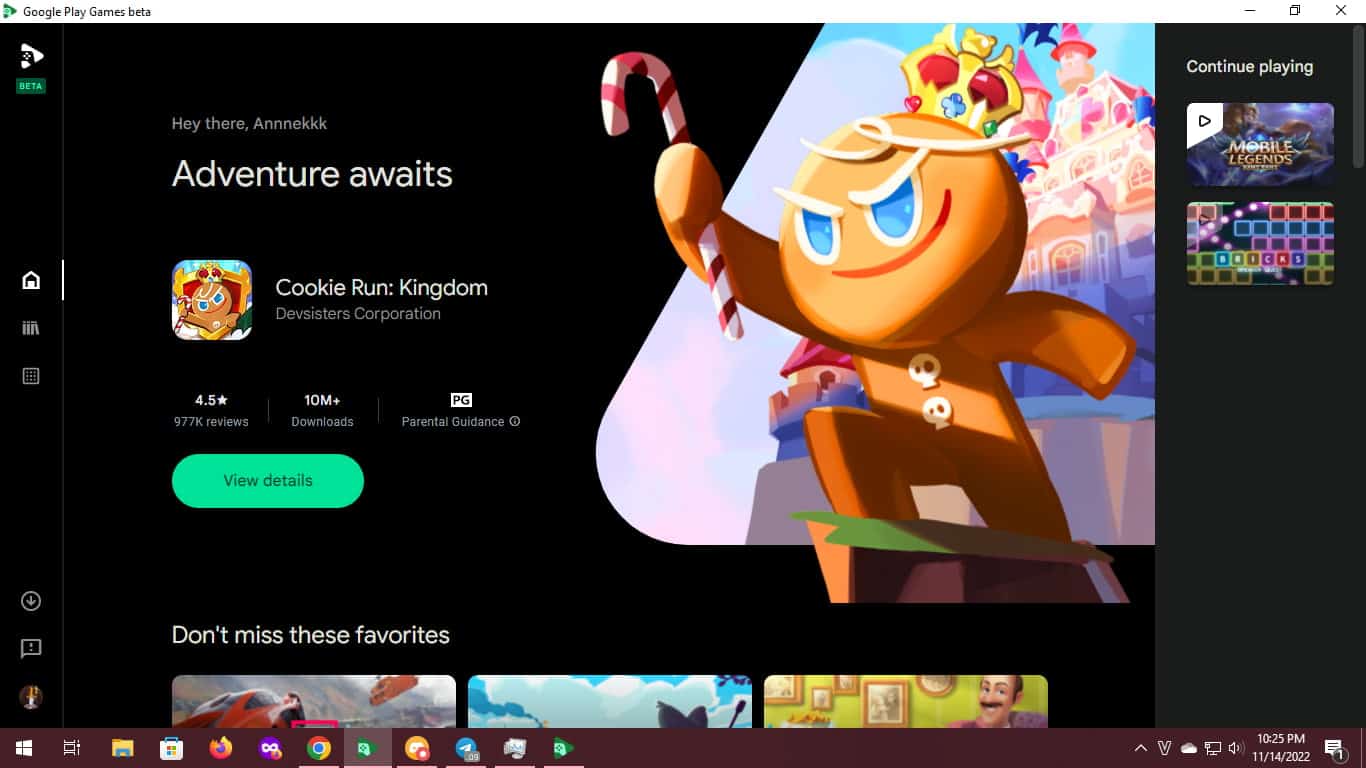
Tại trang: https://play.google.com/googleplaygames cho phép nhận bản beta để test, tuy nhiên em An Trịnh đăng ký lúc trước và hôm nay nhận được link join beta.
An bảo share link cài đặt cho mọi người trải nghiệm, link download là chính chủ từ Google:
Để sử dụng được, ae cần:
- Có 1 tài khoản Google location ở Australia hoặc Philipines hoặc US,… (các bạn nên chuyển sang Australia. Sau đó vào link https://play.google.com/googleplaygames nhấn Join vào Beta test. Mình sẽ hướng dẫn cách chuyển vùng sang Australia ngay bên dưới.
- Cài đặt file
Install-GooglePlayGames-Beta.exelink mình để ở trên lên máy PC chạy Windows. - Sau khi mở Google Play Games ở lần đầu tiên, ae cần đăng nhập tài khoản Google đã thay đổi vùng. Quan trọng lần đăng nhập đầu tiên này ae cần dùng 1 VPN miễn phí như UrbanVPN, fake IP sang quốc gia Google hỗ trợ như Singapore, US, Au, Philipines và nhấn
Đăng Nhập Google.
Chí mạng: như đã viết ở trên, ae nhớ bật VPN đăng nhập lần đầu, đăng nhập xong không cần dùng VPN để mở nữa.
Nếu lần sau ae đăng nhập bị out ra màn hình yêu cầu đăng nhập lại thì ae đóng hồ sơ thanh toán, chuyển location sang Australia (Singapore, Philipines lâu lâu nó bị khùng). Hoặc cài đặt 1 vài game, vào chơi 2-3 phút sau đó đóng và mở lại. Làm 2-3 lần là được. Mình không bị nhưng có nhiều ae inbox bảo làm như vậy là được. - Lúc vào nó sẽ yêu cầu ae tạo hồ sơ, thiết lập linh tinh ae cứ đọc mô tả và làm theo.
- Trải nghiệm….
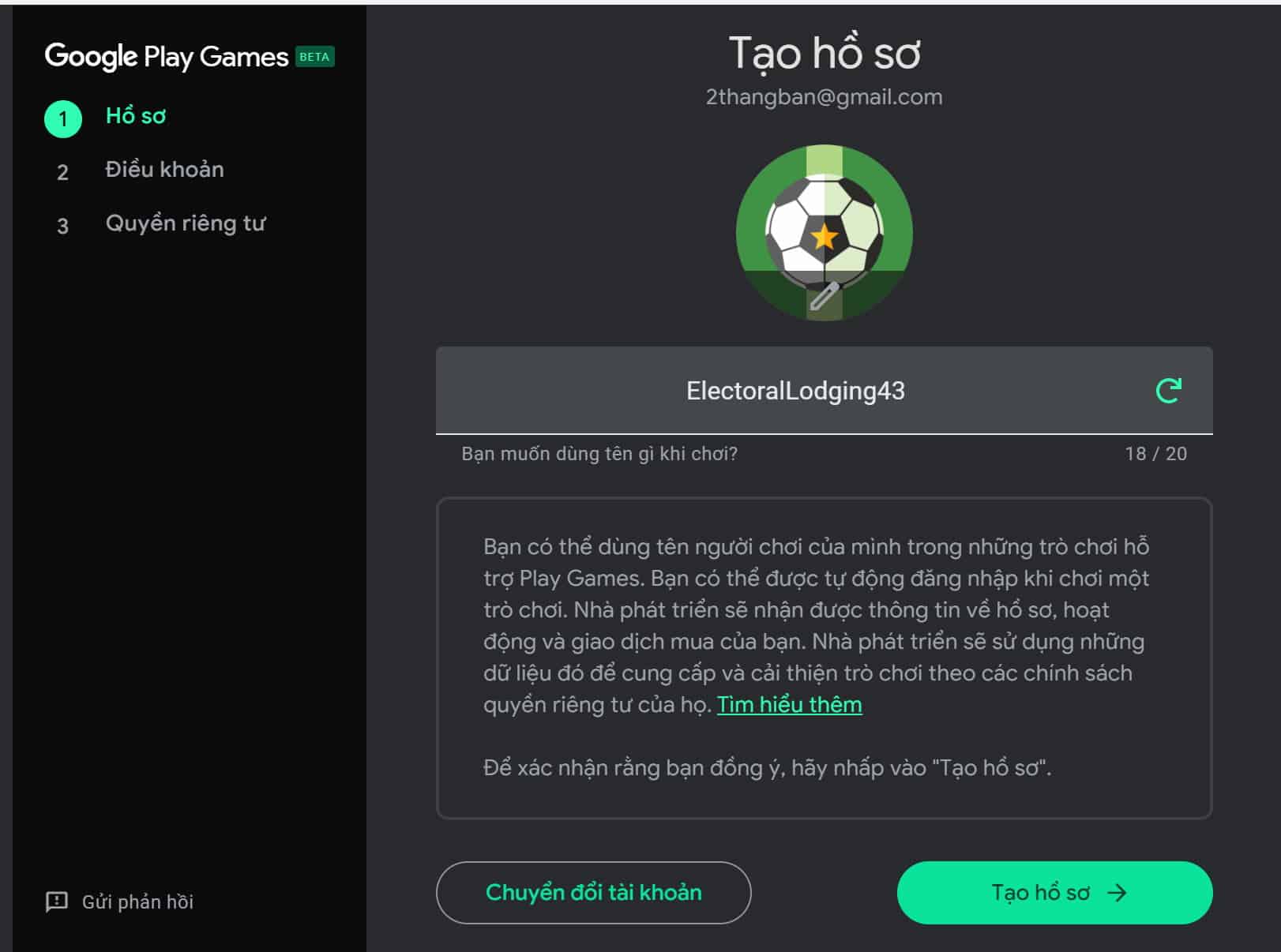
Làm sao để tài khoản Google của ae có location Sing, Philipines, AU, US?
Các bạn có thể tạo 1 tài khoản Google mới hoặc dùng 1 tài khoản Google ít dùng đến (ưu tiên) đều được.
Nên dùng tài khoản phụ, việc chuyển vùng không ảnh hưởng đến tài khoản nếu ae đang không dùng Google One hay charge tiền.
Với ae dùng Android:
- Vào Google Play chuyển vùng qua Australia hoặc quốc gia mong muốn => là ae có tài khoản Australia hoặc quốc gia mong muốn.
Với ae không có điện thoại Android:
- Ae vào trang: https://pay.google.com -> chọn tài khoản ae muốn chuyển vùng ở góc trên cùng bên phải.
- Nhấn nút màu xanh
Thêm phương thức thanh toán. Chú ý phầnĐịa chỉ thanh toáncác bạn nhấn vào chọn Australia hay Philipines,… ở đây mình chọn Australia. - Điền thông tin y như hình dưới:
Số thẻ: 4032778817451078
Tháng: 01
Năm: 28
CVC: 111
Tên chủ thẻ:tên bạn
Dòng địa chỉ 1: 81 Sinclair Street
Dòng địa chỉ 2: Bỏ trống
Thành Phố / Khu Vực: Tickera (nếu có)
Mã bưu điện: 5555
Tỉnh: South Australia (nếu có)
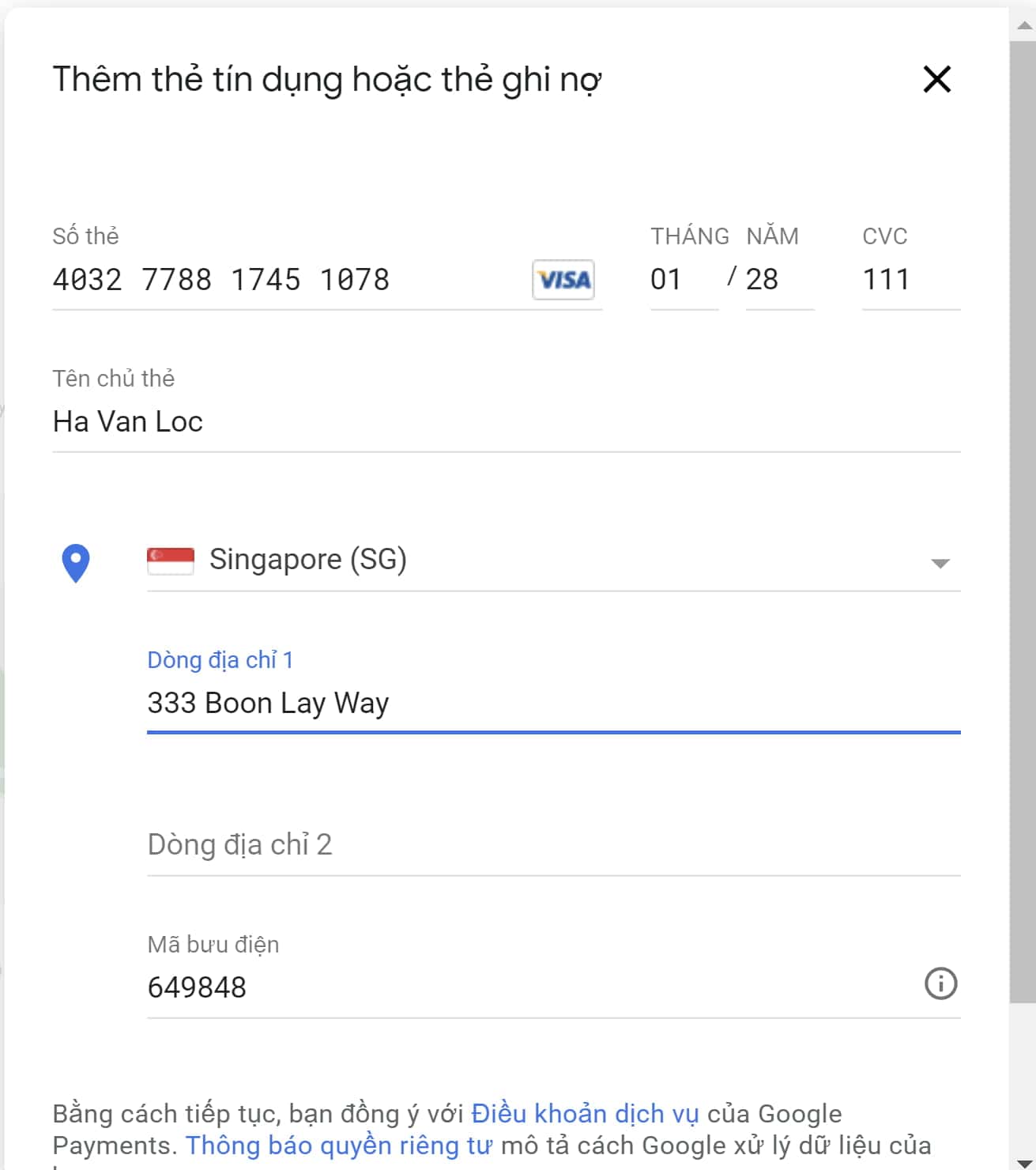
- Xong các bạn nhấn nút
Lưu2 lần. Nó báo lỗi:Chúng tôi không xử lý yêu cầu của bạn đượccứ kệ nó chả sao. - Xong rồi đấy, giờ tài khoản của ae đã chuyển vùng sang Australia thành công, các bạn có thể vào: https://pay.google.com/gp/w/u/4/home/addressbook để check địa chỉ.
- Trường hợp nếu ae muốn thay đổi địa chỉ lại như cũ thì vào tab
Cài đặtkéo xuống dưới cùng có dòngĐóng hồ sơ thanh toán=> nhập pass => chọn đại 1 lý do đóng hồ sơ => nhấnTiếp tụclà đã xóa thành công địa chỉ này.
Sau khi test trên bản Windows 10 LTSC 21H2 với cấu hình như hình dưới:
Review của An:
- Chạy trên laptop ram chỉ 8GB nhưng máy chạy cực mát, cực tối ưu nhưng keymapping thì cực ngu.
- Cá nhân review của mình thì có 1 số game như
Cookie Run: Kingdomnặng Google hiện cảnh báoCó thể không chạy hiệu quả trên máy tính nàynhưng vào game mình vẫn thấy mượt mà, có thể vào combat sẽ bị drop khung hình.
Hàng nóng và ngon, ae chịu khó tạo 1 tài khoản Google như các location trên mình có để và test sớm + nhận các bản update liên tục từ Google. Chờ đến Việt Nam chắc tết Công Gô mới được test.

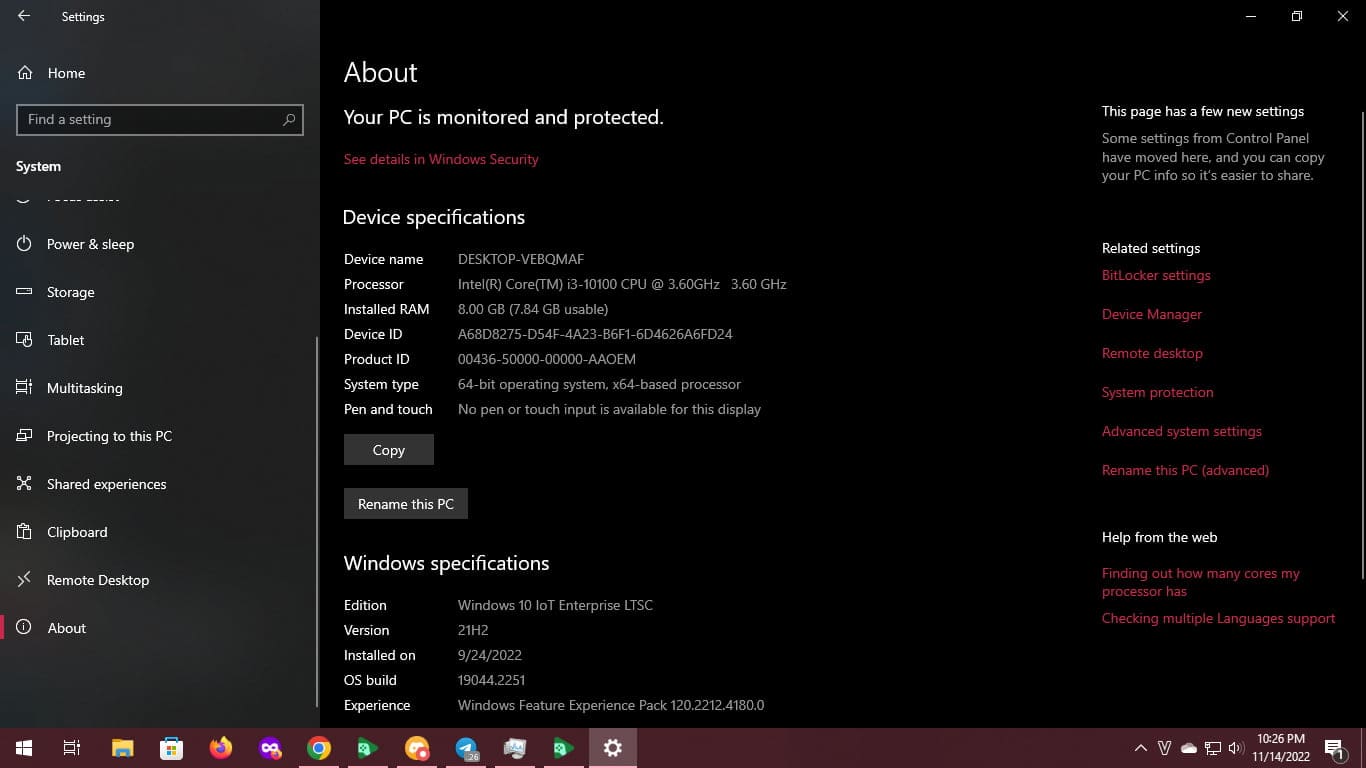











Khúc cài đặt nó cứ quay hoài
cài hơi lâu xíu ak bạn, nếu ko được bạn thử reboot lại máy rồi cài lại thử.
MÌnh rs máy mấy lần rồi. bạn có thể ultra view xem hộ mình ko ạ 🙁
Bạn nhắn trực tiếp qua facebooj mình dc ko ạ: https://facebook.com/vanloc93
sịn quá bạn ơi
quá phê ae ạ <3
hehe
Tuyệt vời quá,cảm ơn bác nhiều nhá
vâng bác, chúc bác buổi tối vuiii vẻ nha
tuyệt vời, tuyệt quá ad ơi
cảm ơn Uyên nhiều nha, chúc em buổi tối zuiii
Mình đã theo dõi bạn từ lâu, những bài viết của bạn rất hữu ích cũng như hướng dẫn cực kì chi tiết, mình mong sau này bạn sẽ tiếp tục như này
Gửi lời yêu tới Nho giúp mình nhé😊
@guest_78302 có người gửi lời yêu đến em này.
em cũng yêu Nho
@guest_78308 vào nhận hàng tiếp kìa em
anh Lộc ơi em bị ốm. anh dùng tk ngân hàng gửi lời hỏi thăm em đi ạ
mé, để a bảo Duy sang chăm em, chân thành bằng hành động là oki nhất ak Nho.
a Duy e cũng xin rồi còn mỗi a là e chưa xin
tôi ko nghe, tôi ko biết, tôi ko thấy =((((
thiệc chứ vì a out sv khiến e lo lắng suy nghĩ sinh ra bệnh thế mà a k thương chút nào
Duy cũng bệnh, nghi vấn 2 đứa đi chơi mảnh vs nhau lây cho nhau =)) xong quay qua bảo do a
mảnh gì cha nội
thế anh đã bảo chưa?
em thương Nho nên bất chấp em sang thăm =))
a tưởng 2 đứa đi chơi vs nhau xong lây bệnh cho nhau =))
bệnh tương tư của tôi chỉ mỗi em chưa được
Má cái tên nối hài vcl: Bảo Rằng =))
tên Hay thế còn gì
Bú quá ae
t đã update bài viết liên tọc, từ ban đầu chỉ 206 từ giờ đã 765 từ rồi =))